
Flytilstand Deaktiverer al trådløs kommunikation, herunder Trådløst internet Vi GPS , og. Bluetooth . Når du vil oprette forbindelse til et netværk, skal du slukke for flyvemaskinemodus. Her er et par måder at gøre det på Windows 10.
Sluk for flyvemodus fra meddelelsesmenuen
En af de hurtigste måder at slukke for flyvemodus på er ved at bruge menuen Meddelelser. Klik på ikonet "Tekstboble" i vinduet Windows 10 for at åbne menuen Meddelelser.
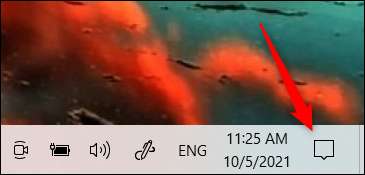
I menuen Meddelelser skal du klikke på "Airplane Mode" for at skifte den til OFF. Hvis knappen er lysegrå, er flytilstand slukket.
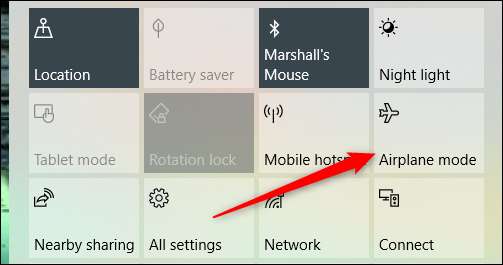
Sluk for flyvemodus fra indstillingerne
Du kan også slukke for flyvemodus fra indstillingsappet. I stedet for at navigere gennem flere niveauer af indstillingerne, skal du bare skrive "Airplane Mode" i Windows-søgelinjen og derefter klikke på "Drej flyvemodus til eller fra" fra søgeresultaterne.
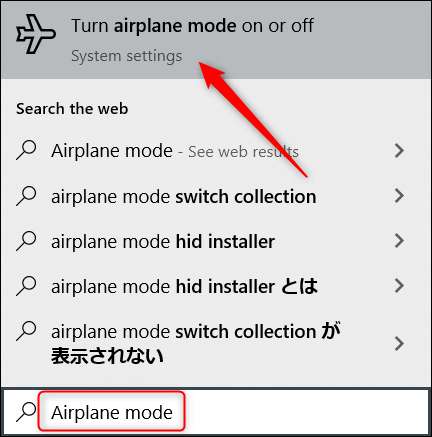
Flyvemodelindstillingerne åbnes i appen Indstillinger. Under "Airplane Mode" skiftes kontakten til OFF-position for at slukke for flydemodus.
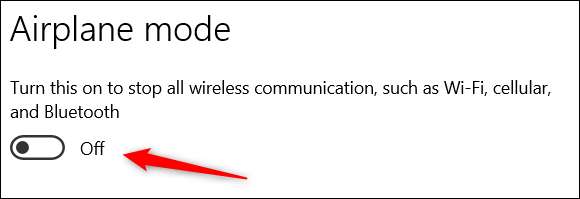
Sådan kan du permanent deaktivere flyvemodus
Hvis du ikke rejser, vil du måske bare permanent deaktivere flyvemodus for at forhindre ved et uheld at tænde den. Bare rolig; Dette er ikke permanent i den forstand, at du aldrig kan bruge flyvemodus på din pc igen. Det forhindrer kun dig i at dreje flytilstand på ved hjælp af ovennævnte indstillinger. Du kan dog køre en kommando for at genaktivere evnen til at tænde / slukke for flyvemodus igen senere.
Først, Åbn kommandoprompt som en admin Ved at søge "Kommandoprompt" i Windows-søgefeltet, Højreklik på "Command Prompt" i søgeresultaterne, og derefter klikke på "Kør som administrator" i kontekstmenuen.
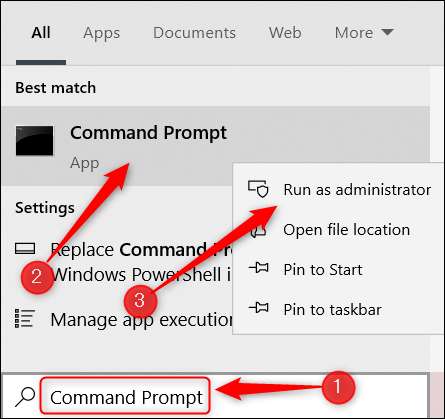
Derefter skal du køre denne kommando:
SC CONFIG RMSVC Start = Deaktiveret
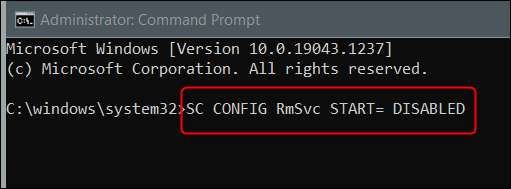
En succesmeddelelse vil blive returneret, hvis operationen blev udført med succes.
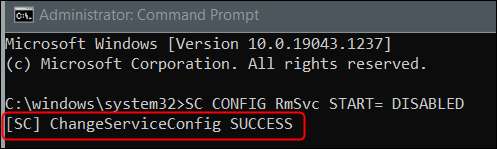
Genstart din Windows 10 PC for ændringerne, der skal finde sted. Når du har genstartet din pc, vil du stadig se flyvemodus som en mulighed i både menuen Meddelelser og Indstillinger-app, men du kan ikke skifte enten en af dem til ON-positionen.
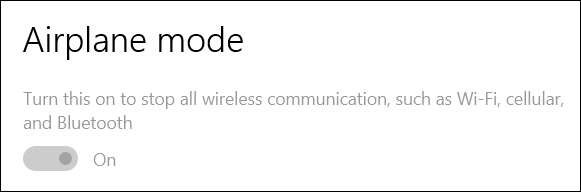
Hvis du på et tidspunkt vil genaktivere flyvemodus, skal du blot køre denne kommando i kommandoprompt:
SC CONFIG RMSVC Start = Auto
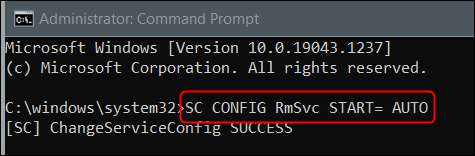
Ændringen er øjeblikkelig, så du behøver ikke at genstarte din pc. Du kan nu tænde flyvemodus igen.
Nu ved du, hvordan du slukker eller permanent deaktiverer flytilstand på Windows 10. Hvis du har opgraderet til Windows 11, har vi også taget dig dækket der.
RELATEREDE: Sådan tænder du flyvemodus til eller fra på Windows 11







